Mac での「おやすみモード」 - 見逃せないウォークスルー ガイド
 更新者 リサ・オウ / 16年2023月09日15:XNUMX
更新者 リサ・オウ / 16年2023月09日15:XNUMXこんにちは、みんな! 会社のサイトでいくつかのタスクが完了していないため、自宅で仕事をしていました。 しかし、私の Mac にはたくさんの通知がポップアップ表示されます。 彼らが現れると気が散ってしまい、自分がやっていることに集中できなくなりました。 Mac には iPhone のような「おやすみモード」機能がありますか? オンになっている場合は、オンにするのを手伝ってください。 ありがとう!
それは正しい。 自分のやっていることから気が散ってしまうとストレスがたまります。 仕事が時間内に終わらないでしょう。 残業が発生する可能性があります。 幸いなことに、私たちはあなたの問題の解決をお手伝いすることを躊躇しません。 Mac で「おやすみモード」をオンにする方法を学ぶ以外にも、この投稿ではさらに多くの関連情報が表示されます。 詳細については、以下を参照してください。
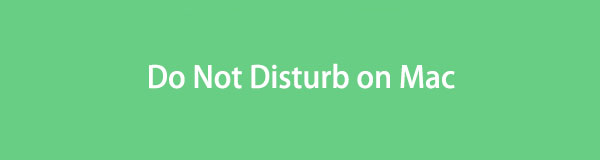

ガイド一覧
パート 1. Mac の「おやすみモード」とは何ですか
Mac の「おやすみモード」は、Mac で受信する通知を最小限に抑えるのに役立つ便利な機能です。 この機能がオンになっていると、通知を受け取った形跡はありません。 音も出ず、画面も点灯しません。
この機能の良い点は、カスタマイズできることです。 一部の連絡先への通知を許可できます。 また、この機能を有効にする時間枠を設定することもできます。 さらに、一部のプログラムが通知を送信できるようにすることもできます。
とにかく、「応答不可」機能についてさらに詳しく知りたい場合は、下にスクロールしてください。
パート 2. Mac でおやすみモードをオンにする方法
Mac の「おやすみモード」をオンにする方法は 2 つあります。 システム環境設定とコントロール センターを使用してオンにできます。 簡単に Mac で「おやすみモード」をオンにする方法については、以下をご覧ください。 進む。
オンにしたい場合は、 邪魔しないで Macから コントロールセンターをクリックし、上部のアイコンをクリックします。 後で、新しいオプションが画面に表示されます。 を選択してください フォーカス ツールのメインインターフェイスの上部にあるボタン。 をクリックしてください 邪魔しないで ボタンをクリックして、有効期間を選択します。
オンにすることもできます 邪魔しないで on システム環境設定。 クリック Apple アイコン。 その後、 システム環境設定。 後で、 通知とフォーカス すべてのオプションの中の ボタンをクリックします。 にチェックを入れます フォーカス タブ上のボタンをクリックし、チェックを入れます 邪魔しないで スライダーを押してオンにします。
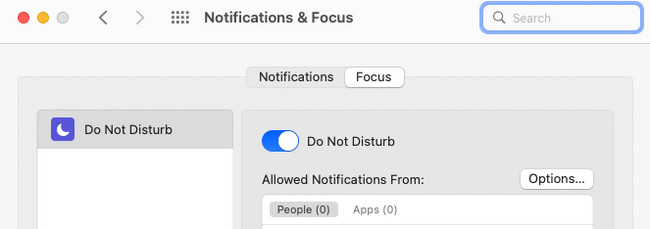

FoneLab Mac Sweepを使用すると、システム、電子メール、写真、iTunesのジャンクファイルを消去して、Macのスペースを解放できます.
- 類似の写真と重複ファイルを管理します。
- Macの詳細なステータスを簡単に表示します。
- より多くのストレージを取得するには、ゴミ箱を空にします。
パート 3. Mac で「おやすみモード」をオフにする方法
一方、Mac でおやすみモードをオフにしたい場合はどうすればよいでしょうか? 上記の方法の逆の手順を実行するだけで済みます。 以下の方法を参照してください。
あなたが使用している場合 コントロールセンターのアイコンをクリックして、上部にその他のオプションを表示してください。 その後、 フォーカス 右上にある月のアイコンが付いたボタン。 以来、 邪魔しないで 機能がオンになっている場合は、 青と白。 オフにするには、それをクリックします。 グレー 色。
機能をオフにしたい場合は、 システム環境設定、クリック Apple > システム環境設定 ボタン。 Mac 用の多くの設定ツールが表示されます。 を選択してください 通知とフォーカス ベルのアイコンが付いたボタン。 を選択してください フォーカス タブをクリックします。 邪魔しないで 機能を追加し、そのままにしておきます グレー 色。
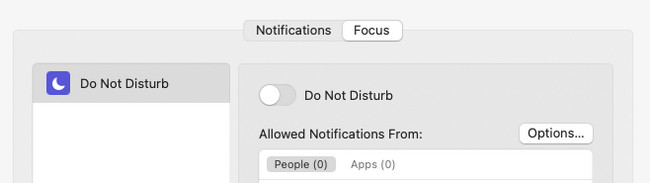
パート 4. 応答不可を自動的にスケジュールする方法
Mac の「おやすみモード」を毎日手動でオンまたはオフにしたくない場合は、自動的にスケジュールを設定します。 必要なのは、機能の開始日と終了日または時刻を設定することだけです。 これがどうなるか知りたいですか? これについては、以下の詳細なチュートリアルを参照してください。 進む。
ステップ 1に行きます Apple 左上のアイコン。 Mac には、選択できるドロップダウン オプションが表示されます。 後で、 システム環境設定 ボタンをクリックしてください。 Mac の設定ウィンドウが表示されます。 を選択してください 通知とフォーカス 後でボタン。
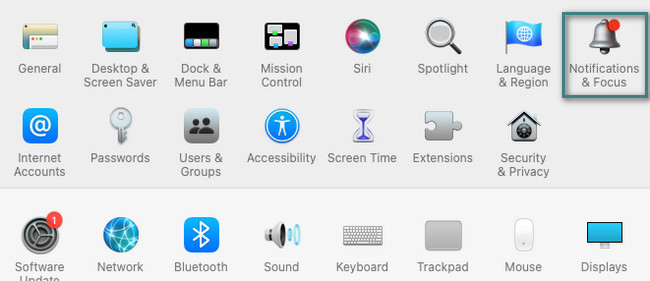
ステップ 2スライダー アイコンをクリックして、[サイレント] をオンにします。 その後、 プラス メインインターフェイスの下部にあるアイコン。 機能に合わせて希望のオプションを選択します。 後で自動的に機能をオンにする場合は、日付と時刻を設定します。
パート 5. FoneLab Mac Sweet を使用して Mac をクリーンアップする
Mac にさまざまなプログラムやファイルをダウンロードしすぎていることに気づかないことがあります。 それらの一部を削除したい場合は、 Macの空き容量を増やすには FoneLabMacスイープ。 あなたはそれを使うことができます プログラムを削除する またはめったに使用しないファイル。 また、このツールは、キャッシュ、検索履歴などを含む、Mac Web ブラウザーの関連データを削除することもできます。

FoneLab Mac Sweepを使用すると、システム、電子メール、写真、iTunesのジャンクファイルを消去して、Macのスペースを解放できます.
- 類似の写真と重複ファイルを管理します。
- Macの詳細なステータスを簡単に表示します。
- より多くのストレージを取得するには、ゴミ箱を空にします。
とにかく、その方法は以下を参照してください FoneLabMacスイープ Mac 上のスペースを解放します。 進む。
ステップ 1にチェックを入れてツールをダウンロードします。 無料ダウンロード ボタン。 その後、セットアップして起動します。
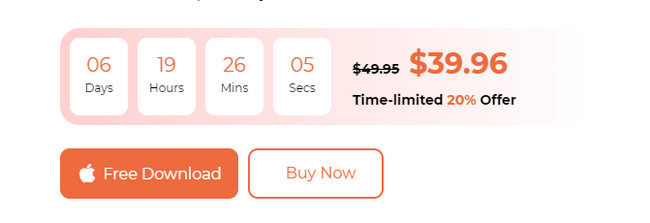
ステップ 2ステータス、クリーナー、ツールキット機能から選択します。 その後、次の画面に進みます。
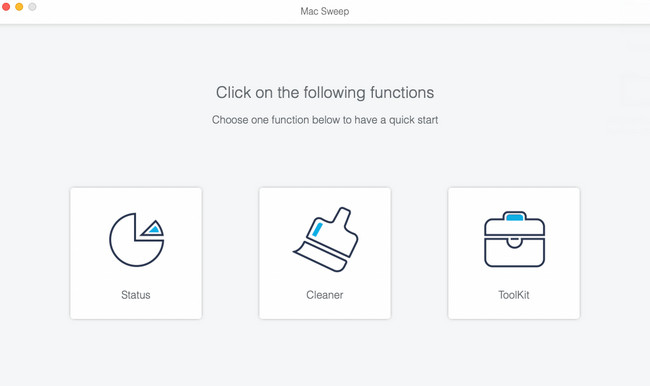
ステップ 3好みや削除するデータに応じて、含まれる機能を XNUMX つ選択してください。 その後、 スキャン > 詳しく見る
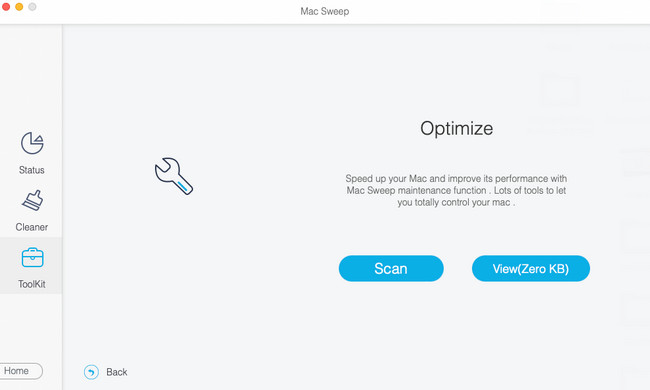
ステップ 4削除したいデータをすべて選択します。 その後、 石斑魚 ツールの右下隅にあるボタン。 ソフトウェアはデータをすぐに削除します。
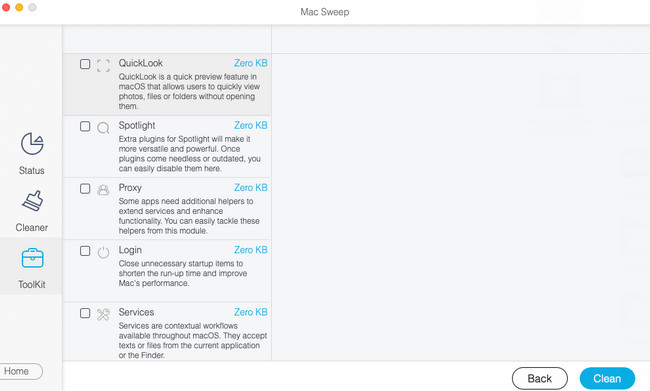

FoneLab Mac Sweepを使用すると、システム、電子メール、写真、iTunesのジャンクファイルを消去して、Macのスペースを解放できます.
- 類似の写真と重複ファイルを管理します。
- Macの詳細なステータスを簡単に表示します。
- より多くのストレージを取得するには、ゴミ箱を空にします。
パート 6. Mac の「おやすみモード」に関する FAQ
1. Mac で「おやすみモード」をオフにできないのはなぜですか?
この投稿で述べたように、おやすみモードのオンとオフをスケジュールすることができます。 その場合、それが原因でオフにできない可能性があります。 その場合はスケジュールを削除してください。 これを行うには、 Apple アイコン。 を選択してください システム環境設定 それらすべての中のオプションです。 を選択 通知とフォーカス セクション。 「フォーカス」タブにチェックを入れます。 後で、 マイナス 下部のアイコン。
2. おやすみモードとサイレント モードの違いは何ですか?
何よりもまず、Mac にはサイレント モードがないことを知っておいてください。 代わりに、応答不可機能を使用することもできます。 あなたの質問に答えると、「サイレント機能」と「サイレント」機能は、iPhone と iPad で少しだけ異なります。 デバイスがサイレント モードになっていても、携帯電話からの通知が表示されます。 ただし、音は鳴りません。 ただし、おやすみ機能を使用している場合、通知は画面に表示されません。 電話も鳴りませんし、ビープ音も鳴りません。
Mac の「おやすみモード」についてよく理解していただけたでしょうか。 このトピックについてさらに質問がある場合は、お問い合わせください。 以下に懸念事項をコメントしてください。 ありがとう!

FoneLab Mac Sweepを使用すると、システム、電子メール、写真、iTunesのジャンクファイルを消去して、Macのスペースを解放できます.
- 類似の写真と重複ファイルを管理します。
- Macの詳細なステータスを簡単に表示します。
- より多くのストレージを取得するには、ゴミ箱を空にします。
